تعتمد الشركة التي أعمل عليها على قوالب Microsoft Word لإنشاء جميع أنواع المستندات ، بدءًا من أحرف الصفحة الواحدة وحتى التقارير التي تصل إلى عدة مئات من الصفحات. تسمح لنا النماذج بالتأكد من أن جميع المستندات التي نرسلها إلى العملاء والشركاء تشترك في مظهر وطابع مشابه.
أحد النماذج الأكثر استخدامًا في مجموعتنا هو حرف متعدد الصفحات يعرض التاريخ في أعلى الصفحة الأولى ، تحت شعار الشركة مباشرةً ، وكذلك في رأس الصفحات اللاحقة. للأسف ، يتم عادةً كتابة الأحرف قبل عدة أيام من إرسالها ، وغالبًا ما يتغير تاريخ الإرسال. بالإضافة إلى ذلك ، يتم أحيانًا إرسال الأحرف في تواريخ أخرى غير التاريخ "المرسلة" الرسمي. لهذا السبب لا يمكننا إضافة حقل إلى الأحرف التي تعرض التاريخ الحالي.
على الرغم من أن المؤلفين عادةً ما يتذكرون تغيير التاريخ في الصفحة الأولى من الرسالة ، فإنهم دائمًا ما ينسون إجراء نفس التغيير على التاريخ في مقدمة الصفحات التالية. كان الحل هو إضافة حقل نموذج نصي إلى الصفحة الأولى من الرسالة التي يستخدمها المؤلفون لإدخال تاريخ إرسال الرسالة ثم وضع مرجع تبادلي لحقل النص في رأس الصفحات اللاحقة.
حقول نموذج Word تسهل تكرار النص
في الواقع ، من الأسهل إدخال النص مرة واحدة وجعله يتكرر في مكان آخر في مستندات Word 2003 أكثر من القيام بنفس الشيء في Word 2007 و 2010. وذلك لأن Microsoft جعلت من الصعب الوصول إلى زر حقل نموذج النص في الإصدارات الأحدث كلمة. كل شيء في اسم بيئة العمل ، أنا متأكد.
في Word 2003 ، افتح القالب الذي تريد إضافة النص المكرر إليه. تأكد من أن شريط الأدوات "نماذج" مرئيًا بالنقر فوق عرض> أشرطة الأدوات> النماذج. بعد ذلك ، ضع المؤشر حيث تريد أن يظهر النص المكرر واختر زر حقل نموذج النص على شريط الأدوات نماذج. (إنه الزر "ab" في أقصى يسار شريط الأدوات.)

يظهر مربع رمادي بخمس دوائر صغيرة جنبًا إلى جنب. انقر في المربع لإضافة نص قصير وصفي ، مثل "أدخل تاريخ الإرسال". انقر نقرًا مزدوجًا فوق المربع لفتح مربع الحوار Text Form Field Options. سيقوم الأشخاص الذين يستخدمون القالب بإدخال النص الذي يريدون تكراره في مربع "النص الافتراضي". في الوقت الحالي ، احتفظ بهذا الحقل فارغًا ، ولكن أدخل سلسلة نصية وصفية قصيرة في حقل الإشارات المرجعية في أسفل يسار مربع الحوار (لا توجد مسافات أو علامات ترقيم مسموح بها). عند الانتهاء ، انقر فوق "موافق" لإغلاق مربع الحوار والعودة إلى القالب.

للحصول على أي نص أدخله المؤلفون في حقل نموذج النص في مكان آخر في المستند ، أضف مرجعًا توضيحيًا إلى الحقل حيثما تريد ظهور النص المكرر. كما شرحت أعلاه ، تحتاج الشركة التي أعمل بها إلى تاريخ إدخال المؤلفين على الصفحة الأولى لتظهر في رأس الصفحة الثانية وجميع الصفحات التالية من المستند.
تتمثل الخطوة الأولى في إضافة مثل الإسناد الترافقي في إنشاء فاصل مقطعي لمنع ظهور معلومات رأس الصفحة في الصفحة الأولى من المستند. ضع المؤشر في نهاية الصفحة الأولى ، وانقر فوق إدراج> فاصل ، واختر الصفحة التالية ضمن فواصل المقاطع. انقر نقرًا مزدوجًا في رأس الصفحة الثانية وألغِ تحديد الرابط إلى السابق. ستختفي العلامة السابقة تمامًا.
بعد ذلك ، انقر في الرأس حيث تريد أن يظهر النص المكرر واختر Insert> Reference> Cross-reference. في مربع الحوار الإسناد الترافقي ، اختر الإشارة المرجعية في القائمة المنسدلة نوع المراجع وحدد الإشارة المرجعية التي أنشأتها للتو من قائمة الإشارات المرجعية التي تظهر بالقرب من أسفل النافذة.

عند استخدام القالب لإنشاء مستند ، سيظهر أيًا من مؤلفي النص الذين يقومون بإدخاله في حقل نموذج النص في الصفحة الأولى في رأس الصفحة الثانية والصفحات التالية (أو أينما وضعت المرجع التبادلي). المؤلفون ببساطة انقر نقرًا مزدوجًا فوق حقل النص لفتح مربع الحوار Text Form Field Options ، وأدخل النص الذي يريدون تكراره في مربع "النص الافتراضي" ، وانقر فوق OK.
بعد حفظ المستند وإعادة فتحه ، سيظهر هذا النص في مربع النص بالإضافة إلى جميع المواقع التي تم وضع إشارة مرجعية عليها في المستند. لمعرفة ما يبدو عليه النص على الفور ، استخدم خيار "معاينة قبل الطباعة" دون طباعة الملف بالفعل.
يعد تكرار النص تلقائيًا أكثر تعقيدًا في Word 2007 و 2010
لقد توقعت تمامًا أن تكون عملية إضافة مثل هذه المراجع التبادلية أسهل في الإصدارات الأحدث من Word ، لكن القيام بذلك يتطلب بالفعل العديد من الخطوات المضافة في Word 2007 و 2010. أولاً ، عليك التأكد من أن شريط مطور البرامج مرئي ؛ انها مخفية افتراضيا. لإظهاره ، انقر فوق ملف> خيارات> تخصيص الشريط ، وتحقق من المطور أسفل علامات التبويب الرئيسية على الجانب الأيمن من نافذة خيارات Word.

بمجرد تمكين شريط مطور البرامج ، اختره وحدد زر الأدوات القديمة في قسم عناصر التحكم في الشريط. في المربع المنسدل الذي يظهر ، حدد رمز حقل نموذج النص في أقصى يسار الصف العلوي. من هذه النقطة ، تكون خطوات إضافة حقل النص ذي الإشارة المرجعية والمراجع التبادلية متطابقة تقريبًا مع تلك المذكورة أعلاه في Word 2003.
لاحظ أن حقل النص والمراجع التبادلية تبدو مختلفة في قالب Word 2007 و 2010 عن تلك الموجودة في قالب Word 2003. أيضاً ، يمكنك إنشاء فاصل مقطعي في الإصدارين الأحدث من Word (لمنع النص المتكرر من الظهور في رأس الصفحة الأولى للمستند) بالنقر فوق شريط تخطيط الصفحة ، واختيار فواصل ، وتحديد الصفحة التالية ضمن فواصل المقاطع.









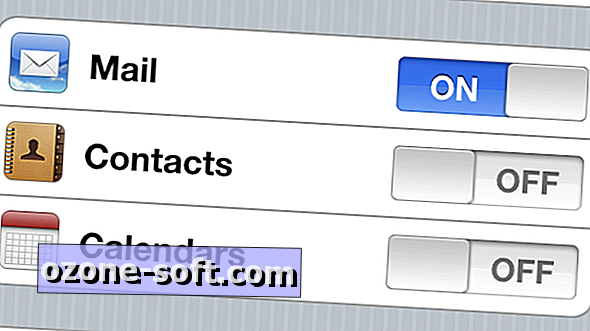



ترك تعليقك